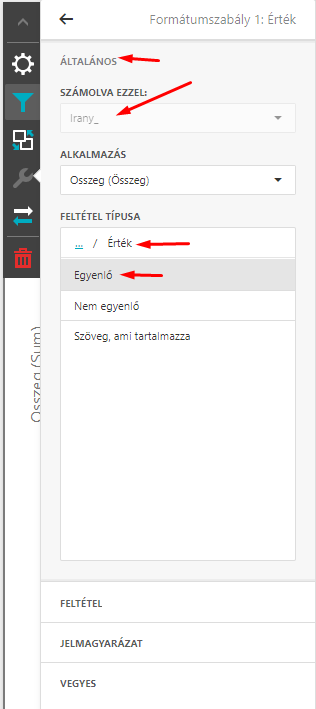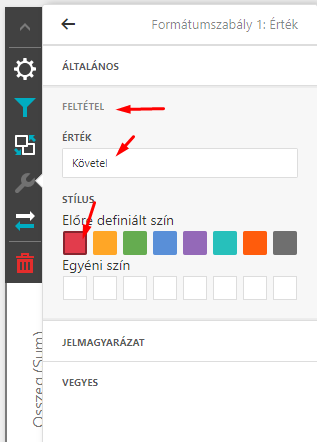A sERPaWeb Műszerfal funkciójában lehetőségünk van a megadott Adatforráshoz új számolt mezőt hozzáadni.
Számolt mező hozzáadás
Szerkesztés üzemmódban, ha a bal oldali megjelenő menüre kattintunk, az Adatforrás menüponttal megjeleníthetjük a felugró ablakot, ami tartalmazza a már hozzáadott adatforrásokat.

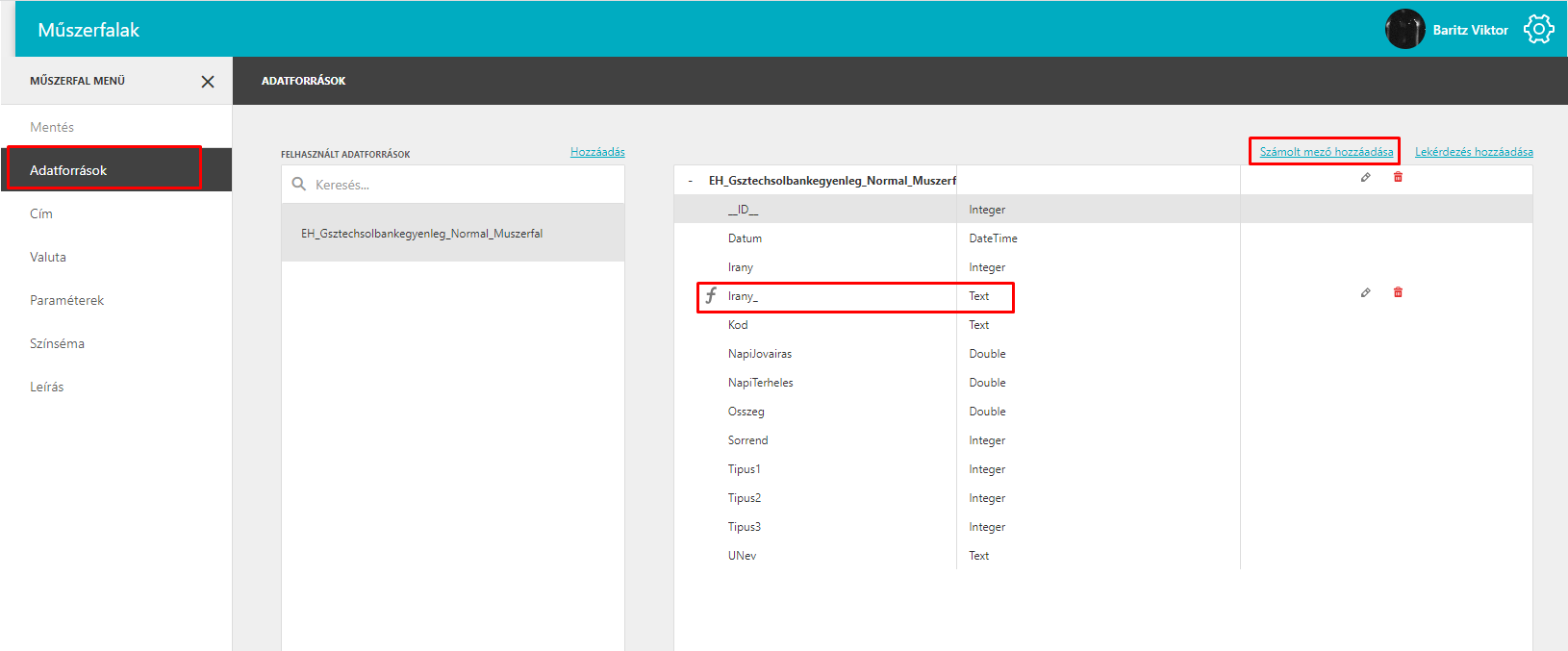
Az ablak jobb felső részénél a "Számolt mező hozzáadása"-ra kattintva hozhatjuk elő a kis ablakot, ahol a számolt mezőket hozzáadhatjuk.
•A felugró ablak tetején lévő mezőkben andható meg a mező neve és típusa.
•Az alsó részében választható ki, hogy milyen műveletet szeretnénk elvégezni, hogy megkapjuk a mező értékét
•A középső részben adható meg a művelet és az elemei
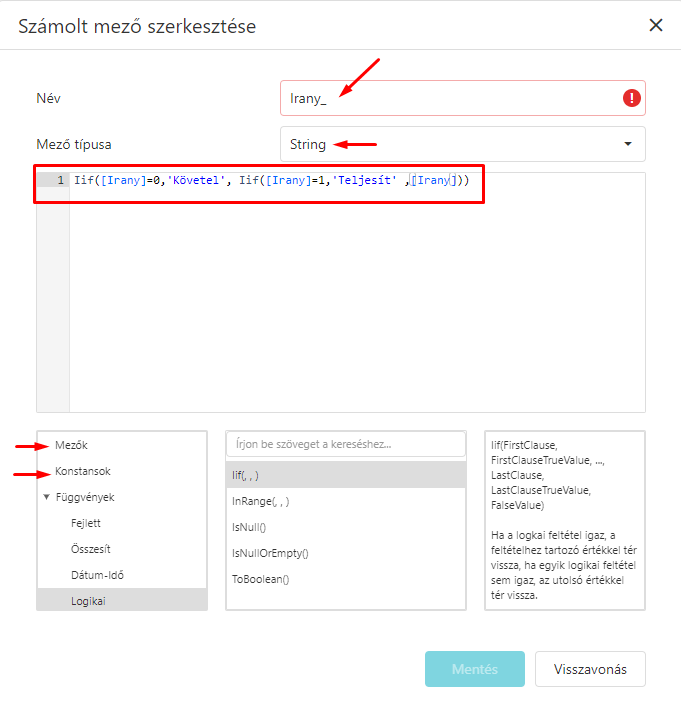
Iif függvény használata
Előfordulhat olyan eset, hogy a szükséges mező típusa felsorolt típus. Ebben az esetben a sERPaWeb felületén megjelenő érték egy szám lesz, mivel az átadott érték a típus sorszámát és nem a típus nevét adja át információként a sERPaWeb funkciójának.
Ilyen esetben segíthet az Iif függvény. A függvény feltételeként meg lehet adni a sorszámát az adott típusnak és így a felhasználó maga adhatja meg a megjeleníteni kívánt szöveget.
•Alul a függvény típusok között ki kell választani a Logikai típust
•Az Iif függvényre kétszer kattintva a program automatikusan hozzá adja a szerkeszthető szövegmezőnek.
•Az Iif függvény a következő képen épül fel.
1.A függvény részei vesszővel vannak elválasztva
2.Az első részében a feltételt kell megadni a vesszőt követően pedig ha teljesül a feltétel, akkor mi történjen. A második-harmadik...n feltételt vesszővel elválasztva, szintén egy Iif függvény hívással kell kezdeni, majd itt is megadni a feltételt és azt, hogy mi történjen ha teljesül a feltétel. Példa: Iif([Irany]=0,'Tartozik',[Irany]=1,'Követel','X' )
3.A végén az utolsó vesszőt követően meg kell adni EGYSZER egy értéket, hogy mi történjen, ha a feltételek nem teljesülnek.
4.A legvégén pedig ügyelni kell rá, hogy minden függvény le legyen zárva egy zárójellel.
Példa
Esetünkben az Eredményhalmazban érkező mező értéke 0 és 1 volt. Ha kiválasztottuk az Irány mezőt, akkor 0 és 1 értékek jelentek meg és ezekre számolta ki az összeget. Ez nem informatív.
A teendők a következők:
Argumentumnak a számolt mezőt kell megadni, és ebben az esetben már látszik is, hogy a szöveg jelenik meg.
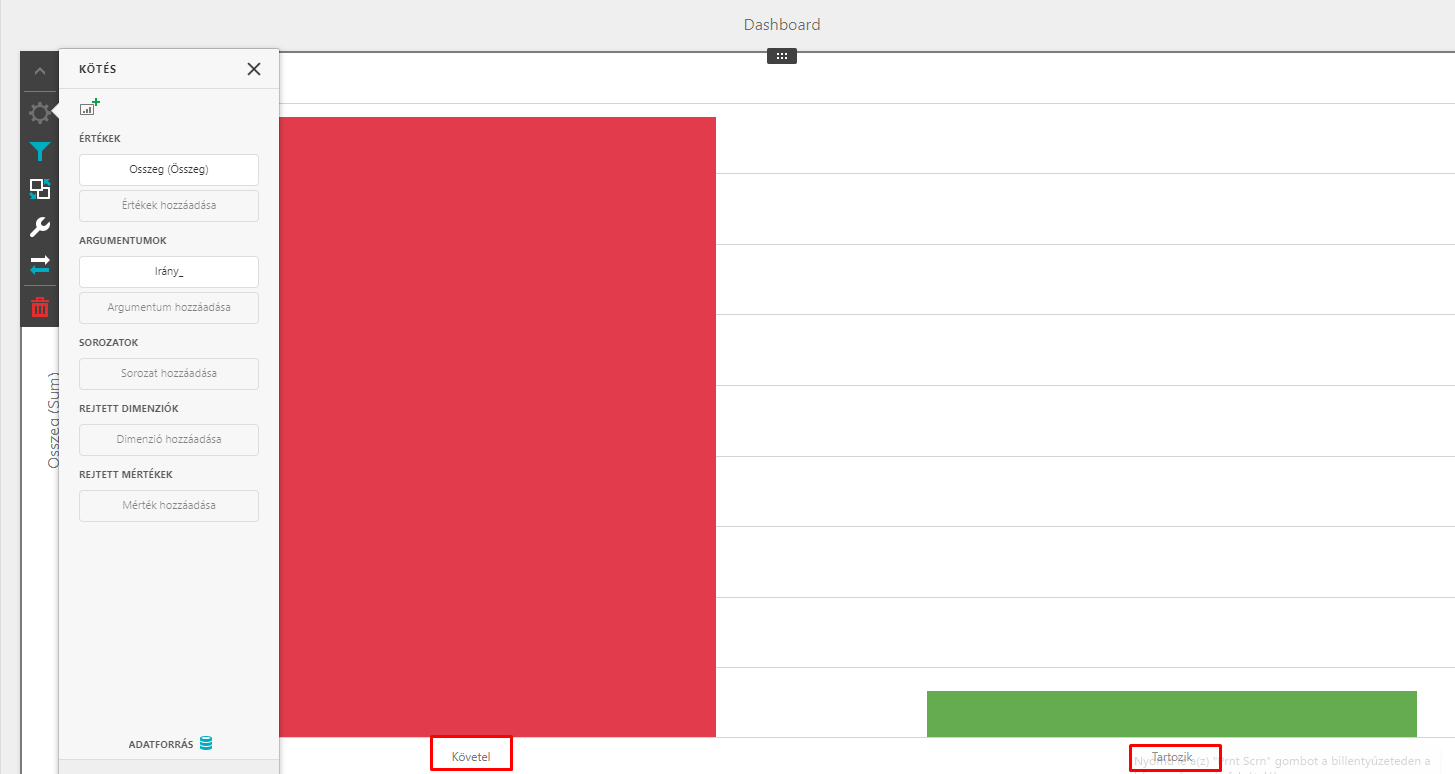
A színezést a feltételes formázásnál lehet beállítani:
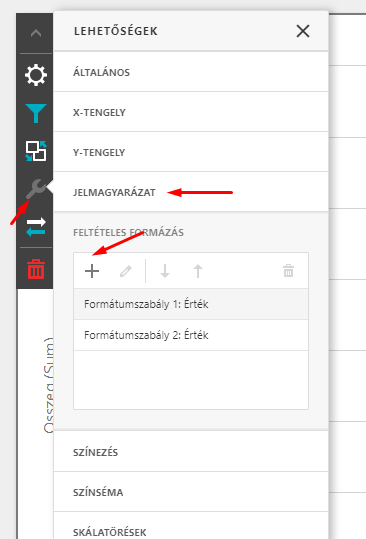
Az általános formázásnál megadjuk, hogy melyik érték mivel legyen egyenlő, majd a Feltételnél meg kell adni a színt és az értéket.